Khắc phục: Tôi không thể tắt Tìm kiếm thịnh hành trên Google

Nếu bạn không thể tắt các tìm kiếm thịnh hành trên Google Chrome, hãy thử các phương pháp như xóa bộ nhớ cache, chặn cookie và cập nhật trình duyệt.
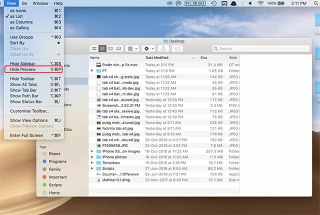
Apple đã phát hành một phiên bản macOS mới - Mac Mojave cách đây vài tháng. MacOS mới đã đi kèm với rất nhiều cải tiến và các tính năng mới. Một trong những tính năng được chờ đợi nhất là Chế độ tối cùng với hình nền động macOS.
Có rất nhiều thay đổi được đánh giá cao, tuy nhiên, có một thay đổi đã và đang làm phiền người dùng rất nhiều. Chế độ xem danh sách trong Trình tìm kiếm hiện đi kèm với Ngăn xem trước, điều này dường như không có bất kỳ ý nghĩa nào.
Nếu bạn là một trong số họ, người không hài lòng với Ngăn xem trước, thì bạn có thể vô hiệu hóa nó. Trong bài đăng này, chúng tôi đã liệt kê các bước để ẩn Ngăn xem trước trong MacOS Mojave. Đọc tiếp!
Một trong những phương pháp dễ nhất để ẩn Ngăn xem trước trong MacOS Mojave là kéo Ngăn sang góc bên phải của cửa sổ. Tuy nhiên, nó không phải là một giải pháp lâu dài.
Khi Ngăn sẽ xuất hiện bất cứ khi nào bạn khởi chạy lại Finder hoặc nếu bạn mở một cửa sổ Finder mới. Đừng lo lắng, có một giải pháp lâu dài cho nó là tốt.
Làm theo các bước sau để ẩn ngăn xem trước của Finder:
Bước 1: Mở Finder ở chế độ xem danh sách và nhấp vào View trên thanh menu.
Bước 2: Nhấp vào “Ẩn ngăn xem trước”.
Lưu ý: Để thực hiện việc này, bạn cũng có thể sử dụng lệnh tắt trên bàn phím - nhấn Command cùng phím shift và P.
Bước 3: Sau khi bạn hoàn tất việc này, Ngăn xem trước sẽ bị ẩn.

Vì vậy, hiện khung xem trước đã bị ẩn và nó sẽ vẫn ẩn ngay cả khi bạn khởi chạy lại Trình tìm kiếm hoặc khởi động lại máy tính Mac của mình.
Điều gì xảy ra nếu bạn muốn Hiển thị Ngăn Xem trước?
Để hiển thị Ngăn Xem trước trong Trình tìm kiếm trong MacOS Mojave, hãy làm theo các bước sau:
Bước 1: Mở Finder ở chế độ xem danh sách và nhấp vào View trên thanh menu.
Bước 2: Nhấp vào Show Preview Pane và bạn sẽ nhận được Preview panel trong Finder.
Lưu ý: Bạn cũng có thể nhấn Command, Shift và P cùng nhau để làm cho nó hoạt động.
Bằng cách này, bạn có thể ẩn ngăn xem trước thường xuyên trong Finder trong MacOS Mojave. Bây giờ bạn biết điều này, bạn có thể ẩn hoặc làm cho ngăn xem trước hiển thị, làm theo ý bạn.
Nếu bạn gặp bất kỳ sự cố nào trong khi ẩn ngăn xem trước Trình tìm kiếm, bạn có thể đề cập đến các truy vấn của mình trong phần nhận xét bên dưới.
Nếu bạn không thể tắt các tìm kiếm thịnh hành trên Google Chrome, hãy thử các phương pháp như xóa bộ nhớ cache, chặn cookie và cập nhật trình duyệt.
Dưới đây là cách bạn có thể tận dụng tối đa Microsoft Rewards trên Windows, Xbox, Mobile, mua sắm, v.v.
Nếu bạn không thể dán dữ liệu tổ chức của mình vào một ứng dụng nhất định, hãy lưu tệp có vấn đề và thử dán lại dữ liệu của bạn.
Hướng dẫn chi tiết cách xóa nền khỏi tệp PDF bằng các công cụ trực tuyến và ngoại tuyến. Tối ưu hóa tài liệu PDF của bạn với các phương pháp đơn giản và hiệu quả.
Hướng dẫn chi tiết về cách bật tab dọc trong Microsoft Edge, giúp bạn duyệt web nhanh hơn và hiệu quả hơn.
Bing không chỉ đơn thuần là lựa chọn thay thế Google, mà còn có nhiều tính năng độc đáo. Dưới đây là 8 mẹo hữu ích để tìm kiếm hiệu quả hơn trên Bing.
Khám phá cách đồng bộ hóa cài đặt Windows 10 của bạn trên tất cả các thiết bị với tài khoản Microsoft để tối ưu hóa trải nghiệm người dùng.
Đang sử dụng máy chủ của công ty từ nhiều địa điểm mà bạn quan tâm trong thời gian này. Tìm hiểu cách truy cập máy chủ của công ty từ các vị trí khác nhau một cách an toàn trong bài viết này.
Blog này sẽ giúp người dùng tải xuống, cài đặt và cập nhật driver Logitech G510 để đảm bảo có thể sử dụng đầy đủ các tính năng của Bàn phím Logitech này.
Bạn có vô tình nhấp vào nút tin cậy trong cửa sổ bật lên sau khi kết nối iPhone với máy tính không? Bạn có muốn không tin tưởng vào máy tính đó không? Sau đó, chỉ cần xem qua bài viết để tìm hiểu cách không tin cậy các máy tính mà trước đây bạn đã kết nối với iPhone của mình.







